Existen diferentes métodos para transferir contactos desde dispositivo Android la PC. Para transferir contactos, primero exporte los contactos a la tarjeta SD y transfiéralos fácilmente a su computadora usando la conexión del cable USB. Sincronice su cuenta de Gmail y transfiera su PC de contacto y, con el software Samsung Kies, puede agregar, eliminar y exportar música, fotos, mensajes de texto y videos de un dispositivo a otro. También puedes comprobar esto las mejores aplicaciones de transferencia de datos para android dispozitive.
No se preocupe, aquí puede ver la solución más simple para transferir fácilmente contactos de Android a Android y Android a PC o computadora portátil. No es necesario tener ningún software instalado en su dispositivo, como Samsung Kies, Administrador de datos de Android y más. A continuación, puede ver diferentes formas de transferir contactos desde su dispositivo Android a su PC / computadora portátil.
No te pierdas esto:
Cómo transferir datos de Android a OnePlus 6T
Cómo mover datos de Android a iPhone usando Xender
Cómo transferir SMS de Android a PC
4 métodos diferentes para transferir contactos desde su dispositivo Android a su computadora
Consulte a continuación las diferentes formas de transferir datos desde su teléfono Android o teléfono Samsung Galaxy a su computadora de escritorio o computadora portátil.
La primera forma: exporta el contacto a la tarjeta SD y transfiérelo desde tu dispositivo Android a tu PC
Paso 1: Abierto «Contactos«Desde el dispositivo
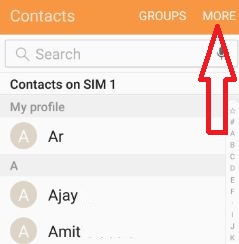
Paso 2: Haga clic en «Más«Opción en la esquina superior derecha
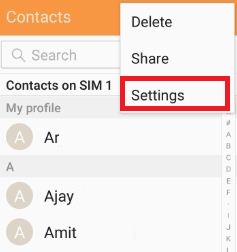
Paso 3: Haga clic en «ajustes«

Paso 4: En la sección Administrar y respaldar contactos, toca «Contacto de importación / exportación«
Paso 5: Haga clic en «Exportar«
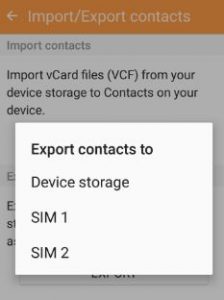
Paso 6: Seleccionar contactos de almacenamiento del dispositivo / SIM 1 / SIM 2
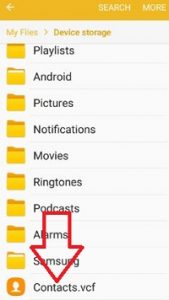
Ahora puedes verlo en tu dispositivo de almacenamiento. «Contactos.vcf» archivos, contiene la lista completa de contactos.
Paso 7: Ahora conecte su teléfono a la computadora con un cable USB
Paso 8: Copia esto «Contactos.vcf«La PC
Ahora usted puede ver todos los contactos de su teléfono Android en su computadora.
Segunda forma: transfiera los contactos de su teléfono Android directamente a su computadora usando su cuenta de Google
Paso 1: Siga los pasos 1 a 3 anteriores
Paso 2: En la sección Administrar y respaldar contactos, toca «Cuenta Google«
Paso 3: Ahora Inicie sesión en su cuenta de Gmail en su computadora
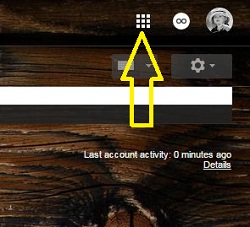
Paso 4: Haga clic en «Aplicaciones de Google«Símbolo
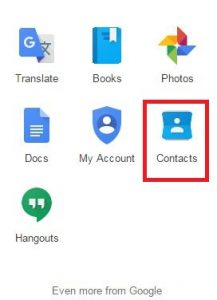
Paso 5: Haga clic en «Contactos«
Usted puede ver transferir todos los contactos del teléfono a su computadora o computadora portátil dispositivo.
Lea también:
Cómo exportar archivos de Dropbox a su dispositivo Android
Cómo transferir SMS desde Android a PC o portátil
Método 3: transfiera sus contactos a su computadora usando Gmail Sync
Paso 1: Ir a «ajustes«Solicitud
Paso 2: Haga clic en «Auditores«
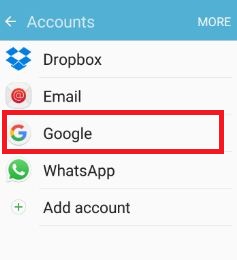
Paso 3: Haga clic en «Google«
Paso 4: Haga clic en «Más«
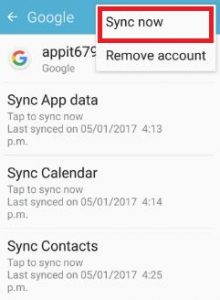
Paso 5: Haga clic en «Sincronizar ahora«
Antes de hacer clic en contactos, deber importar todos los contactos de su dispositivo Android a su cuenta de Gmail.
Paso 6: Haga clic en «Sincronización Contactos«
Ahora siga el método anterior dado 2 pasos del 3 al 5 en su computadora o computadora portátil.
Forma 4: transfiera contactos desde su dispositivo Android a su computadora usando Samsung Kies / Android Data Manager
En primer lugar, descargue el software Samsung Kies desde el siguiente enlace. Este Samsung Kies conecta su teléfono o PC Android, puede sincronizar los datos de su teléfono, incluidos contactos, fotos, videos y otros datos entre su teléfono y PC o computadora portátil.
Samsung Kies3 para Windows
Samsung Kies para MAC OS
Eso es todo. No olvide mencionar cuál de los métodos anteriores funciona para transferir contactos desde su dispositivo Android a su computadora o dispositivo portátil. Si tiene algún problema, háganoslo saber en el cuadro de comentarios a continuación, estaremos encantados de ayudarle.
Sigue leyendo:
- Cómo transferir fotos y videos de Galaxy S9 a MAC
- Cómo transferir aplicaciones desde un teléfono Android a una computadora portátil, PC, PC
- Error de transferencia de datos de Android en Samsung Galaxy S8: cómo solucionarlo
- Cómo exportar archivos de Dropbox a su teléfono Android
- Cómo importar música de PC a Galaxy S9 y Galaxy S9 plus
- Cómo transferir contactos vía Bluetooth al Galaxy S9 y S9 plus
- Cómo transferir archivos de Android a su teléfono con Windows usando Xender
- Cómo transferir datos de un teléfono Samsung antiguo a Galaxy S9
- Cómo cargar varios archivos a Dropbox desde su teléfono Android
- Cómo transferir música desde el teléfono a la computadora portátil / computadora


